
Πώς να ανοίξετε, αποκαταστήστε τις κλειστές καρτέλες στο yandex.mozer, Google Chroma: Ένας συνδυασμός κλειδιών. Δεν ήταν δυνατό να αποκαταστήσετε μια τυχαία κλειστή καρτέλα: τι να κάνετε;
Το άρθρο περιγράφει τον τρόπο αποκατάστασης των κλειστών καρτελών σε διάφορα προγράμματα περιήγησης.
Πλοήγηση
- Πώς να επιστρέψετε την τελευταία κλειστή καρτέλα στο Google Chrome;
- Πώς να ανοίξετε μια τυχαία κλειστή καρτέλα στο πρόγραμμα περιήγησης Mozilla Firefox;
- Πώς να αποκαταστήσετε τις κλειστές καρτέλες στο yandex.mozer;
- Πώς να επαναφέρετε μια κλειστή καρτέλα στην Όπερα;
- Πώς να αναζωογονήσετε ένα κλειστό παράθυρο στο Internet Explorer;
- Βίντεο: Πώς να ανοίξετε για να επαναφέρετε την κλειστή καρτέλα Google Chrome, Opera, Mozilla Firefox;
Σχεδόν όλοι οι χρήστες του Διαδικτύου αντιμετώπισαν μια κατάσταση όταν πήγαν σε έναν χρήσιμο ιστότοπο γι 'αυτούς, εξοικειώθηκαν με το περιεχόμενό του και, όταν ήταν ήδη απαραίτητο να αποθηκεύσετε τον ιστότοπο σε σελιδοδείκτες, το έκλεισε τυχαία. Φυσικά, αυτό είναι πολύ δυσάρεστο και είναι απαραίτητο να επιστρέψουμε την τελευταία κλειστή καρτέλα με κάθε κόστος.

Πώς να ανοίξετε, αποκαταστήστε τις κλειστές καρτέλες στο yandex.mozer, το συνδυασμό των κλειδιών Google Khroma. Δεν ήταν δυνατό να αποκαταστήσετε μια τυχαία κλειστή καρτέλα τι να κάνετε
Θα μιλήσουμε για αυτό σε αυτό το άρθρο. Θα μάθουμε πώς να επαναφέρετε τις καρτέλες στα πιο δημοφιλή προγράμματα περιήγησης σήμερα.
Πώς να επιστρέψετε την τελευταία κλειστή καρτέλα στο Google Chrome;
Αρχικά, αξίζει να δείξετε ότι εάν κλείσετε ξαφνικά οποιαδήποτε καρτέλα, τότε μην κλείσετε ολόκληρο το πρόγραμμα περιήγησης αμέσως. Κανένας πανικός εδώ πρέπει να εμφανιστεί εδώ, το πρόβλημα επιλύεται πολύ εύκολα, απλά και γρήγορα.
Ας ξεκινήσουμε με ένα από τα πιο δημοφιλή προγράμματα περιήγησης σήμερα - " Google Chrome". Πρώτον, για να ανοίξει ξανά την τελευταία κλειστή καρτέλα, ταυτόχρονα clat σε τρία κλειδιά- Ctrl, Βάρδια Και Τ.
Δεύτερον, μπορείτε να χρησιμοποιήσετε το μενού του προγράμματος περιήγησης. Στο δεξί επάνω μέρος " Google Chrome»Κάντε κλικ σε τρία σημεία ή γραμμές (ανάλογα με το σχεδιασμό του προγράμματος περιήγησης), όπως φαίνεται στην παρακάτω εικόνα. Το παράθυρο ανοίγει, όπου στη λίστα θα χρειαστεί να βρείτε μια γραμμή " Ιστορία».
Φέρτε απλώς τον δρομέα σε αυτή τη γραμμή και θα ανοίξει αμέσως ένα νέο παράθυρο με μια λίστα με πρόσφατα κλειστές καρτέλες. Είναι αλήθεια ότι δεν θα είναι περισσότερο από οκτώ, αλλά είναι απίθανο να χρειαστεί να ανοίξετε ένα μεγάλο αριθμό κλειστών καρτελών. Υπάρχουν ειδικές προσθήκες για αυτό:
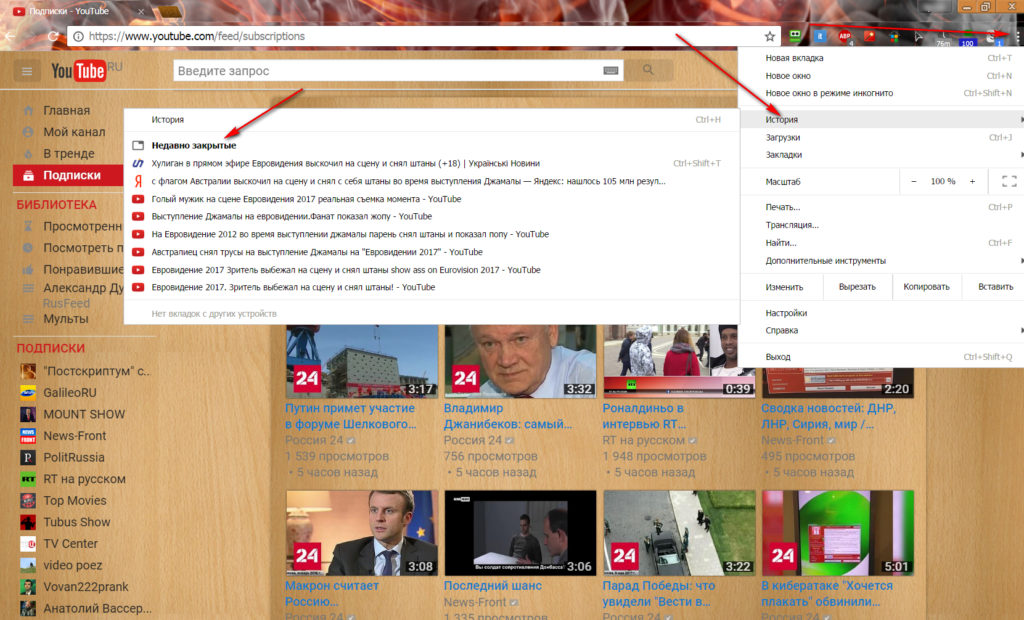
Επιλέξτε στη λίστα την καρτέλα που θέλετε να αναζωογονήσετε.
Πώς να ανοίξετε μια τυχαία κλειστή καρτέλα στο πρόγραμμα περιήγησης Mozilla Firefox;
Να συνεχίσει. Ένα εξίσου δημοφιλές πρόγραμμα περιήγησης μεταξύ των χρηστών του Διαδικτύου είναι "" Mozilla Firefox". Ένας τεράστιος αριθμός ατόμων σε όλο τον κόσμο χρησιμοποιούνται από αυτό το πρόγραμμα περιήγησης και με υψηλό βαθμό πιθανότητας μπορούμε να πούμε ότι πολλοί από αυτούς θέλουν να μάθουν πόσο πρόσφατα το κλείσιμο της καρτέλας πρέπει να ανοίξει.
Σε αυτή την περίπτωση, μπορεί επίσης να καθοριστεί μία από τις επιλογές - πατώντας τον συνδυασμό πλήκτρων Ctrl, Βάρδια Και Τ. Εάν είστε ενοχλητικό να χρησιμοποιήσετε αυτή τη μέθοδο, τότε θα προχωρήσουμε στο επόμενο.
Μπορείτε να επιστρέψετε το κλειστό παράθυρο, όπως στην παραπάνω περίπτωση, μέσω του μενού του προγράμματος περιήγησης. Το γεγονός είναι ότι κάθε χρήστης μπορεί να διαμορφώσει το πρόγραμμα περιήγησής του για τον εαυτό του, ώστε να μπορείτε επίσης να μεταβείτε στο επιθυμητό σημείο των ρυθμίσεων με διαφορετικούς τρόπους. Αλλά θα χρησιμοποιήσουμε μια περισσότερο ή λιγότερη τυποποιημένη επιλογή:
- Πηγαίνετε στο σημείο " Περιοδικό"Στο πάνω μέρος του προγράμματος περιήγησης (σε ορισμένες εκδόσεις του σχεδιασμού" Mozilla Firefox" παράγραφος " Περιοδικό»Μπορείτε να βρείτε στο μενού, το οποίο ανοίγει πατώντας το κουμπί πορτοκαλιού στην επάνω αριστερή πλευρά του προγράμματος περιήγησης).
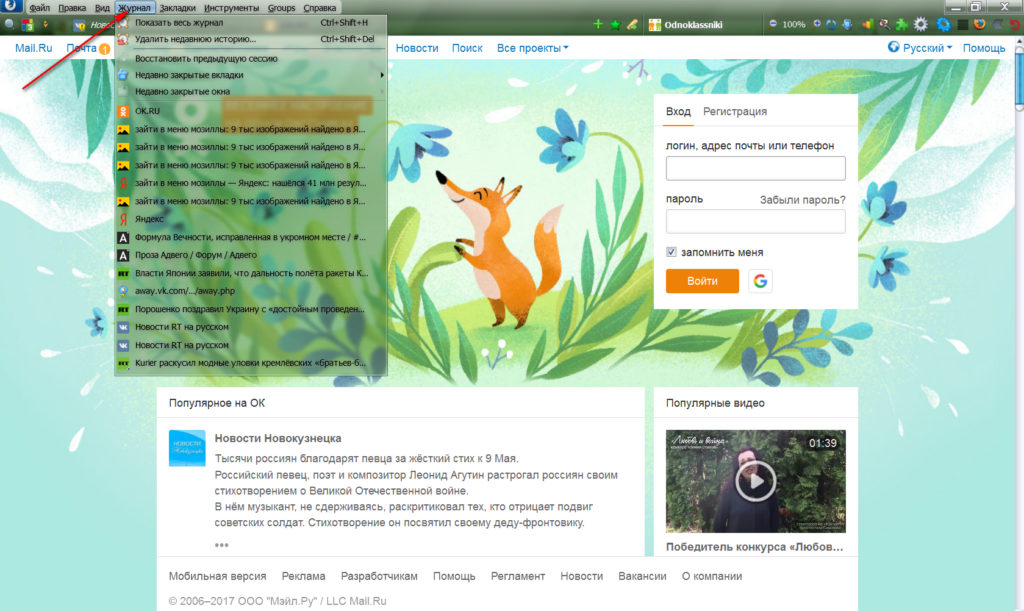
Πώς να ανοίξετε, αποκαταστήστε τις κλειστές καρτέλες στο yandex.mozer, το συνδυασμό των κλειδιών Google Khroma. Δεν ήταν δυνατό να αποκαταστήσετε μια τυχαία κλειστή καρτέλα τι να κάνετε

Πώς να ανοίξετε, αποκαταστήστε τις κλειστές καρτέλες στο yandex.mozer, το συνδυασμό των κλειδιών Google Khroma. Δεν ήταν δυνατό να αποκαταστήσετε μια τυχαία κλειστή καρτέλα τι να κάνετε
- Στη συνέχεια, κάντε κλικ στο σημείο που αναφέρεται στην εικόνα
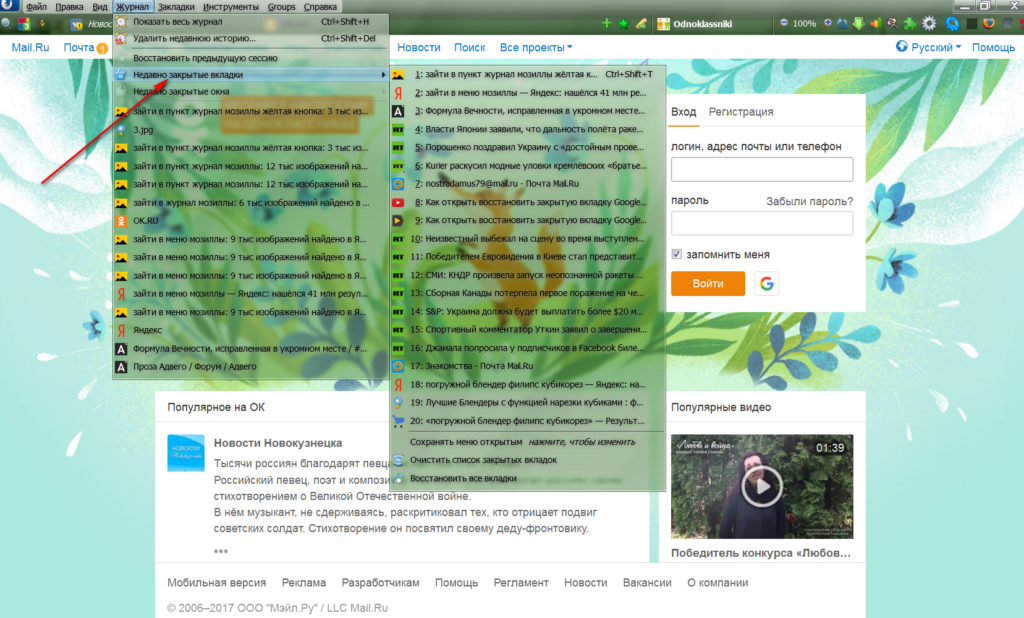
Πώς να ανοίξετε, αποκαταστήστε τις κλειστές καρτέλες στο yandex.mozer, το συνδυασμό των κλειδιών Google Khroma. Δεν ήταν δυνατό να αποκαταστήσετε μια τυχαία κλειστή καρτέλα τι να κάνετε
- Στη συνέχεια, θα δείτε μια λίστα με πρόσφατα κλειστές καρτέλες. Επιλέξτε αυτό που θέλετε να επαναφέρετε
Αλλά συμβαίνει ότι η ιστορία είναι στο "σας" Μοίρα»Μπορεί απλά να μην αποθηκευτεί εάν δεν έχετε ρυθμίσει τις κατάλληλες ρυθμίσεις. Για να το διορθώσετε " Υιοθεσία εργαλείων»Και βάλτε τα σημάδια των επιλογών στις ρυθμίσεις όπως προτείνουμε:
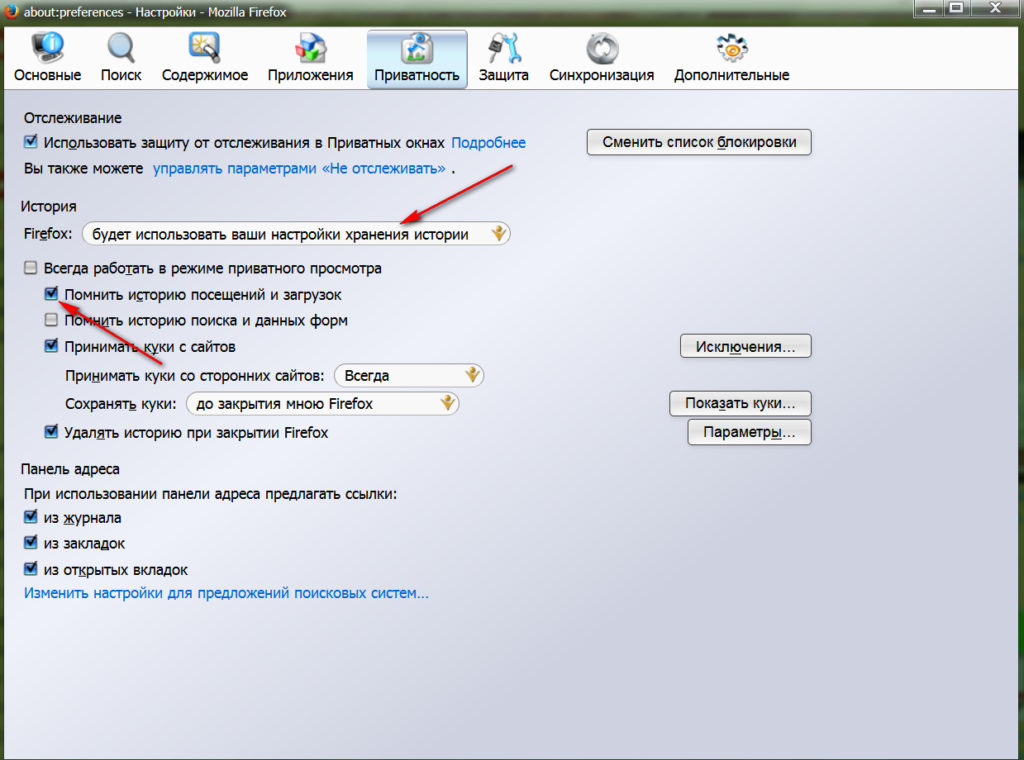
Πώς να ανοίξετε, αποκαταστήστε τις κλειστές καρτέλες στο yandex.mozer, το συνδυασμό των κλειδιών Google Khroma. Δεν ήταν δυνατό να αποκαταστήσετε μια τυχαία κλειστή καρτέλα τι να κάνετε
Πώς να αποκαταστήσετε τις κλειστές καρτέλες στο yandex.mozer;
Ένα τέτοιο πρόγραμμα περιήγησης όπως " Πρόγραμμα περιήγησης Yandex", Είναι μια αναλογία" Google Chrome". Δημιουργήθηκε με βάση τον ίδιο πηγαίο κώδικα και είναι αρκετά δημοφιλής τουλάχιστον στη Ρωσία.
Για να επαναφέρετε τις κλειστές καρτέλες, μπορείτε να χρησιμοποιήσετε τις παραπάνω οδηγίες για το πρόγραμμα περιήγησης " Google Chrome". Αλλά αν χρησιμοποιείτε οποιαδήποτε άλλη έκδοση " Yandex.mozer", Τότε θα υποδείξουμε μερικές ενέργειες που μπορούν να γίνουν για να αναζωογονήσουν τις καρτέλες:
- Πηγαίνετε στην επάνω δεξιά πλευρά του προγράμματος περιήγησης στο μενού και πηγαίνετε στο αναδυόμενο παράθυρο " Ιστορία»
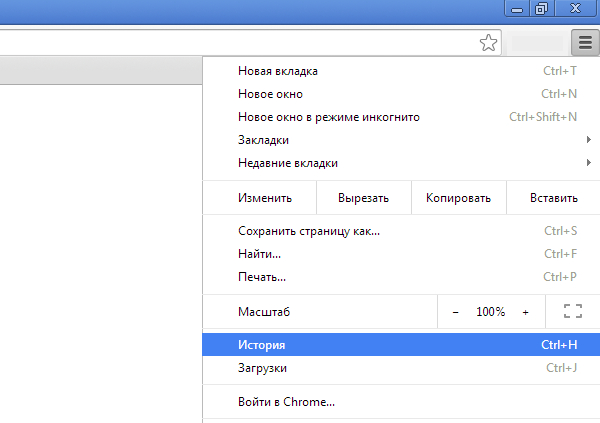
Πώς να ανοίξετε, αποκαταστήστε τις κλειστές καρτέλες στο yandex.mozer, το συνδυασμό των κλειδιών Google Khroma. Δεν ήταν δυνατό να αποκαταστήσετε μια τυχαία κλειστή καρτέλα τι να κάνετε
- Στη συνέχεια, στο νέο παράθυρο, απλώς επιλέξτε μια καρτέλα κλειστή που είχε προηγουμένως
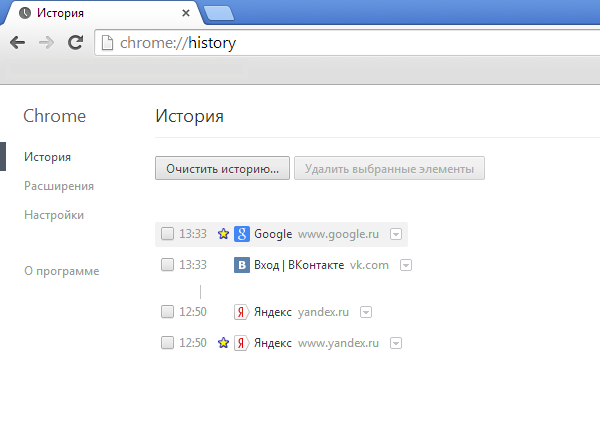
Πώς να ανοίξετε, αποκαταστήστε τις κλειστές καρτέλες στο yandex.mozer, το συνδυασμό των κλειδιών Google Khroma. Δεν ήταν δυνατό να αποκαταστήσετε μια τυχαία κλειστή καρτέλα τι να κάνετε
Πώς να επαναφέρετε μια κλειστή καρτέλα στην Όπερα;
« ΛΥΡΙΚΗ ΣΚΗΝΗ»Διαφέρει από το ότι μπορεί να αποκατασταθεί σε αυτό μέχρι πενήντα κλειστές καρτέλες. Έτσι, σε αυτή την περίπτωση δεν μπορείτε να ανησυχείτε για κλειστά παράθυρα για τουλάχιστον όλη την ημέρα.
Για να αναζωογονήσετε την καρτέλα, πρέπει πρώτα να κάνετε κλικ στο κουμπί " ΛΥΡΙΚΗ ΣΚΗΝΗ»Στην επάνω αριστερή γωνία του προγράμματος περιήγησης και στη συνέχεια βάλτε το ποντίκι στη γραμμή" στο μενού " Πρόσφατες καρτέλες". Ένα άλλο παράθυρο θα ανοίξει, όπου μπορείτε να επιλέξετε την καρτέλα επιθυμητή στη λίστα:
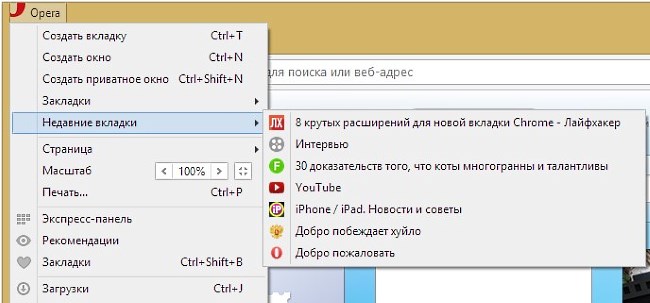
Πώς να ανοίξετε, αποκαταστήστε τις κλειστές καρτέλες στο yandex.mozer, το συνδυασμό των κλειδιών Google Khroma. Δεν ήταν δυνατό να αποκαταστήσετε μια τυχαία κλειστή καρτέλα τι να κάνετε
Μπορείτε επίσης να ανοίξετε την κλειστή καρτέλα πατώντας τα πλήκτρα - Ctrl, Βάρδια Και Τ.
Πώς να αναζωογονήσετε ένα κλειστό παράθυρο στο Internet Explorer;
Στο προεπιλεγμένο πρόγραμμα περιήγησης " Εξερευνητής στο διαδίκτυο»Μπορείτε επίσης να ανοίξετε μια κλειστή καρτέλα με τη βοήθεια τουλάχιστον δύο τρόπων:
- Πατώντας τον ήδη γνωστό συνδυασμό πλήκτρων - Ctrl, Βάρδια Και Τ
- Παω σε " Υπηρεσία υπηρεσίας εξερευνητή-Journey"Και στη συνέχεια στη λίστα βρείτε την καρτέλα κλειστή νωρίτερα

Πώς να ανοίξετε, αποκαταστήστε τις κλειστές καρτέλες στο yandex.mozer, το συνδυασμό των κλειδιών Google Khroma. Δεν ήταν δυνατό να αποκαταστήσετε μια τυχαία κλειστή καρτέλα τι να κάνετε
